Личный кабинет ИВЦ ЖКХ и ТЭК Волгограда
Регистрация личного кабинета
Чтобы зарегистрировать личный кабинет ИВЦ ЖКХ и ТЭК в Волгограде:
- откройте сайт;
- в правом углу главной страницы нажмите на «Личный кабинет»;

- на новой странице откроется форма, в ней выберите блок «Регистрация»;
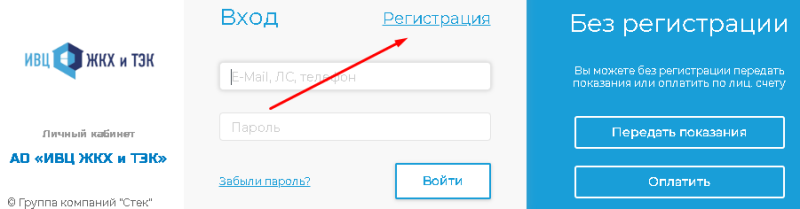
- укажите контактные данные вверху формы – электронную почту и телефон;
- поставьте три галочки в окнах;
- жмите «Зарегистрироваться»;
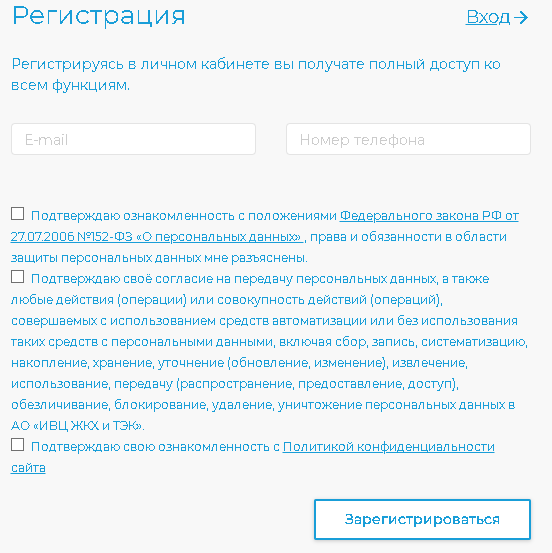
- для подтверждения e-mail перейдите в почту, найдите письмо от компании и нажмите на предложенную ссылку;
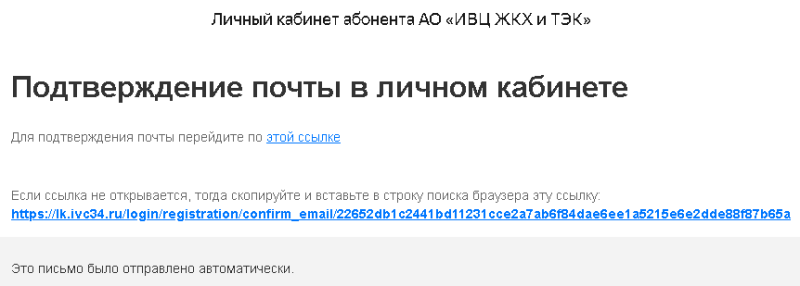
- укажите код, который придёт на указанный номер, нажмите «Подтвердить».
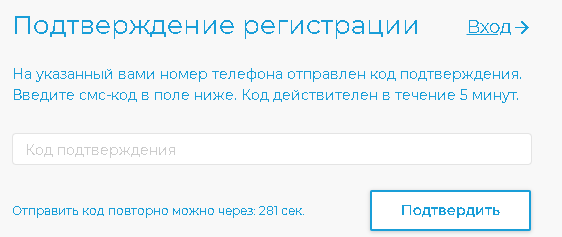
Без регистрации профиля ИВЦ ЖКХ и ТЭК можно передать показания и провести оплату, но для этого необходимо знать номер лицевого счёта.
Вход в личный кабинет на сайте www.ivc34.ru
Чтобы оплатить начисления или передать показания в Волгограде на ivc34.ru, необходимо авторизоваться, затем:
- нажмите «Личный кабинет»;
- выберите блок «Вход»;
- напишите логин – это ваш лицевой счёт, телефон или email;
- внесите пароль, который придумали ранее;
- нажмите «Войти».
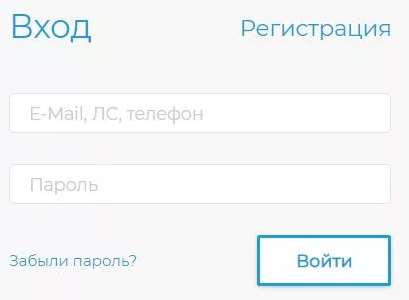
Функционал личного кабинета
Основной функционал аккаунта абонента на www.ivc34.ru – внесение показаний счётчиков, оплата коммунальных услуг и управление одним или несколькими лицевыми счетами волгоградских абонентов. Кроме того, абоненты будут получать здесь уведомления от поставщиков муниципальных и жилищно-коммунальных услуг, а также напоминания о необходимости оплаты и передачи показаний.
Добавление лицевого счёта
Следующий шаг после регистрации – заполнение личных данных потребителя в личном кабинете ЖКХ и ТЭК Волгограда. Прежде всего предоставляется лицевой счёт. Для этого нужно нажать на одноимённую кнопку, указать номер счёта, а для подтверждения – сумму к оплате или платёж из последней или предпоследней квитанции. После этого нужно нажать кнопку «Привязать».
В систему можно добавить несколько лицевых счетов. В дальнейшем для переключения между ними необходима авторизация с соответствующими логином и паролем для конкретного счёта. По каждому привязанному лицевому счёту возможно выполнение всех основных операций – оплаты, передачи показаний счётчиков, формирования квитанций и др.
Внесение показаний счётчиков
Для подачи сведений с приборов учёта можно авторизоваться в своём аккаунте или передать их без регистрации и входа в профиль. Первый способ – с авторизацией:
- в форме входа укажите логин и пароль;
- из боковой панели перейдите в раздел «Показания»;
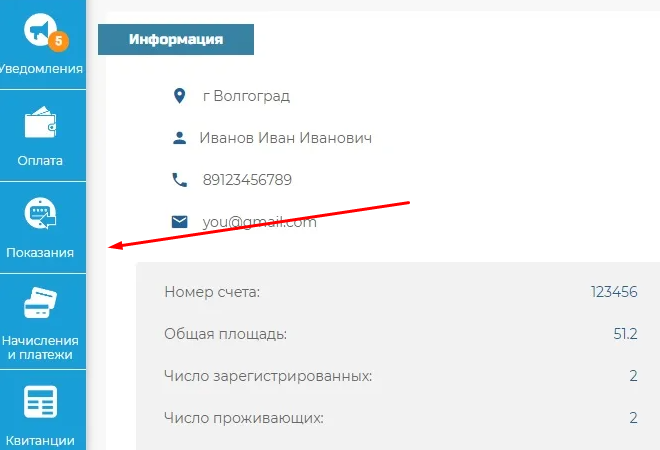
- внесите в форме номер лицевого счёта, по которому хотите отправить показания приборов учёта;
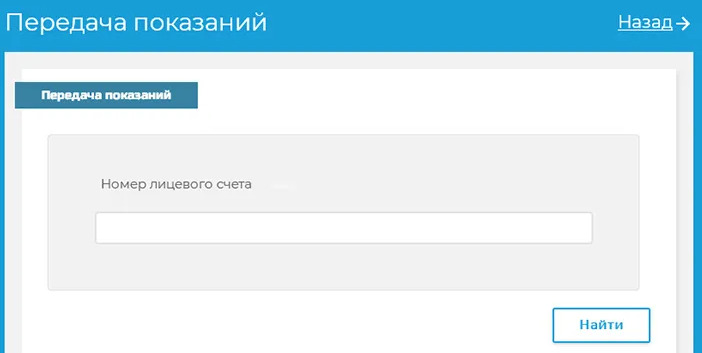
- заполните колонку, которая называется «Новые показания» – предыдущие отразятся в форме автоматически, также система самостоятельно посчитает разницу для оплаты;
- проверьте правильность заполнения и нажмите кнопку «Внести показания».
Если абонент делает ошибку, например, текущие показания меньше предыдущих, система выдаёт уведомление о неточности данных. Если всё сделано правильно, на экране появится сообщение «Ваши показания занесены без ошибок».
Второй способ передачи данных – без регистрации и авторизации в профиле:
- на главной странице нажмите кнопку «Личный кабинет», в форме выберите блок «Без регистрации», нажмите кнопку «Передать показания»;
- внесите номер своего счёта и нажмите «Найти»;
- затем заполните ту же форму, что описана в способе выше.
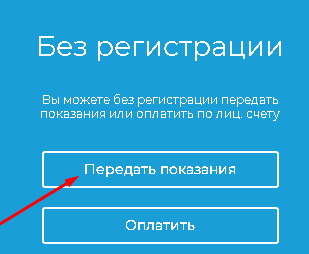
Для отправки показаний установлены определённые периоды:
- абоненты из частного сектора должны передавать их в промежутке 1–21 числа ежемесячно;
- для проживающих в многоквартирных домах этот срок увеличен на 5 дней – до 26 числа каждого месяца.
Если показания не внесены в установленные даты, начисления за услуги ЖКХ могут быть некорректными.
Альтернативные способы передачи показаний счётчиков
Самый удобный способ передачи показаний – онлайн через ЛК на сайте. Но есть и другие варианты:
- по телефонам 60−12−52 или 8 (962) 760−12−52 с помощью голосового помощника;
- в мобильном приложении.
Передать показания счётчиков лично нельзя – это доступно абонентам только по телефону или через интернет.
Распечатка и оплата квитанций
В своём профиле можно формировать квитанции на оплату, а также сразу оплачивать их с любой банковской картой без комиссии. Как и в случае с передачей показаний, эта операция доступна и с регистрацией, и без неё:
- авторизуйтесь в аккаунте;
- из левой боковой панели перейдите в раздел «Начисления и платежи»;
- здесь можно отследить, какая сумма начислена за текущий месяц или другие периоды;
- вверху есть блок, с помощью которого можно подписаться на получение электронной квитанции – в этом случае бланк будет приходить на привязанную электронную почту абонента;
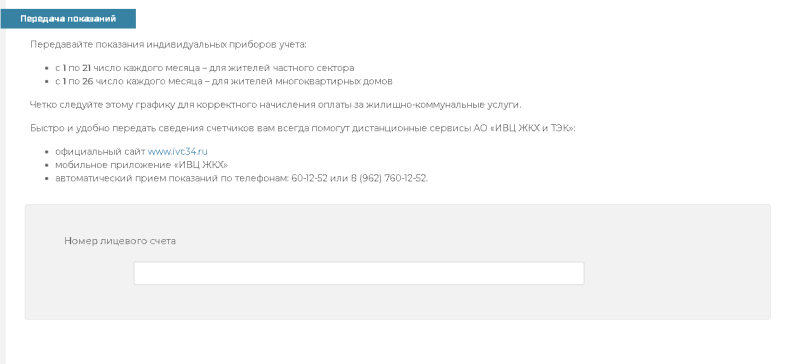
- после того как сверите начисления, перейдите в раздел «Оплата»;
- в верхней строке укажите свой лицевой счёт;
- нажмите кнопку «Проверить номер ЛС»;
- если он будет найден в системе, автоматически появятся сумма по услугам, пеня и общая сумма к оплате;
- если информация корректна, поставьте галочку в окне «Подтверждаю параметры платежа»;
- нажмите кнопку «Перейти к оплате»;
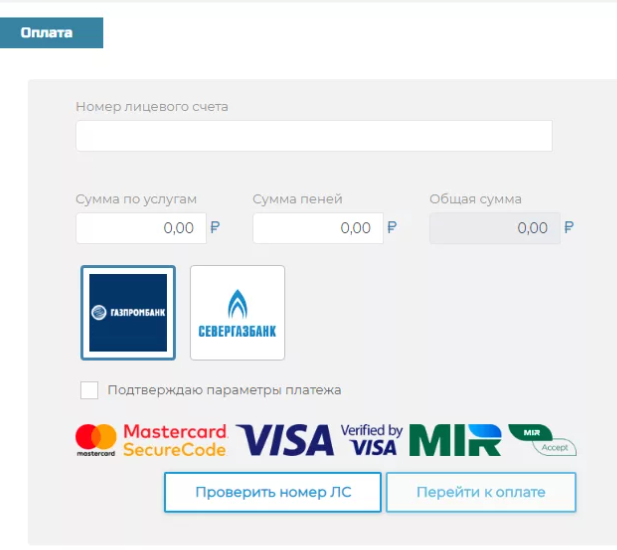
- затем появятся форма, в которой нужно ввести реквизиты банковской карты – номер, срок действия и CVV-код;
- подтвердите операцию кодом, который банк пришлёт в SMS.
Автоматически сформированную сумму платежа можно изменить вручную.
Проверить, включена ли опция получения квитанции на электронную почту, можно в разделе «Информация», которая находится вверху левого бокового меню.
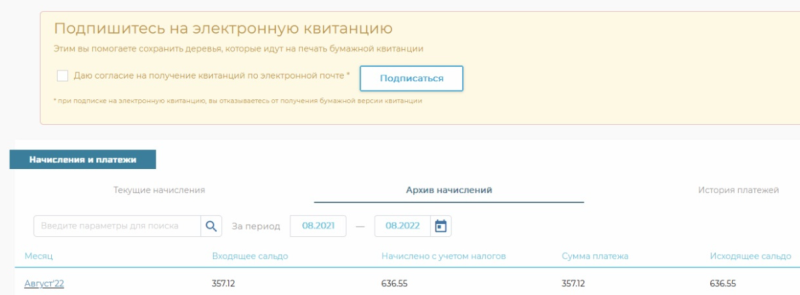
Если планируете оплачивать по обычной квитанции, необходимо:
- авторизоваться в профиле, из левой боковой панели перейти в раздел «Квитанции»;
- документы отсюда можно просматривать в режиме онлайн, а также скачивать на устройства и распечатывать.
Квитанция имеет стандартную форму – в ней указаны все данные абонента, текущие начисления вместе с пенями и задолженностями, штрихкод, QR-код.
Проверка баланса лицевого счёта
Абонент может проверить баланс нескольких лицевых счетов по разным коммунальным услугам, например, водоснабжению, водоотведению, газоснабжению, отоплению и др. Это можно сделать в разделе «Начисления и платежи». Здесь нужно:
- указать параметры для поиска – например, выбрать электроэнергию;
- указать период, в котором будет осуществляться поиск;
- подтвердить операцию, после чего система сформирует выписку с текущими суммами начислений, задолженностями и др.
Выполнить проверку можно сразу по нескольким лицевым счетам, если они добавлены в аккаунт абонента.
Обращение в техподдержку
В технической поддержке клиенты могут получать консультации, подать жалобу или предложение. На сайте работает виртуальный помощник, для его использования нужно:
- войти на сайт;
- в нижнем правом углу найти виртуального помощника;
- выбрать тему обращения – работа с лицевым счётом, способы оплаты, льготы, бланки и др.;
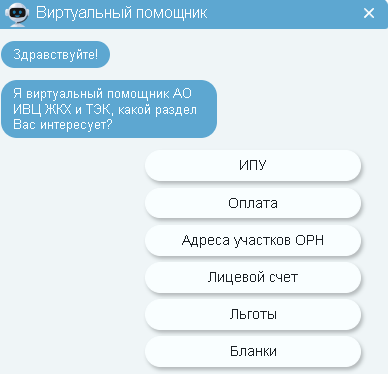
- затем могут появиться подтемы, например, если выберете раздел «Оплата», нужно указать, что вас интересует – формирование платёжных документов, задолженности, перерасчёт;
- после этого будут появляться подсказки, с помощью которых можно получить исчерпывающий ответ.
Чтобы отправить запрос оператору и отследить статус отправленных обращений, необходимо:
- авторизоваться в своём профиле;
- перейти в раздел «Обращения»;
- написать сообщение в диалоговом окне, указав тематику вопроса;
- также здесь будут сформированы все отправленные ранее запросы с указанием их статуса.
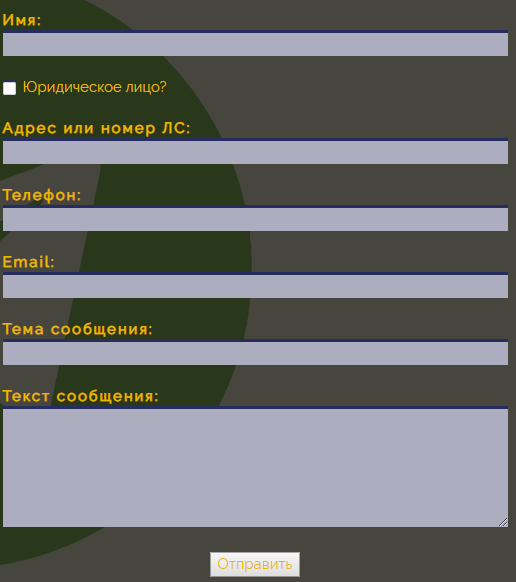
Чтобы получить ответ от специалистов, в форме обращения не забудьте указать email и номер телефона, а также номер лицевого счёта или точный адрес.
Мобильное приложение
Узнать начисления по воде, электроэнергии, отоплению, выполнить передачу показаний, формировать электронные квитанции, узнавать о задолженности и отправлять обращения можно через мобильные приложения. Они обладают теми же функциями, что и профиль на сайте, и подходят для обслуживания всех абонентов.
Приложение для IOS
Для установки приложения на iPhone:
- откройте ссылку в AppStore;
- скачайте установочный файл;
- откройте приложение и выполните вход.
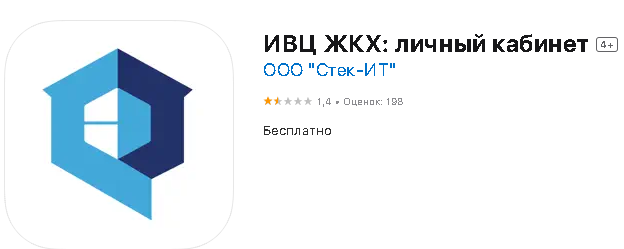
Приложение для Android
Для Android-устройств:
- скачайте файл по ссылке из Google Play (можно зайти при помощи VPN-сервиса);
- нажмите «Установить»;
- откройте файл для авторизации или регистрации.
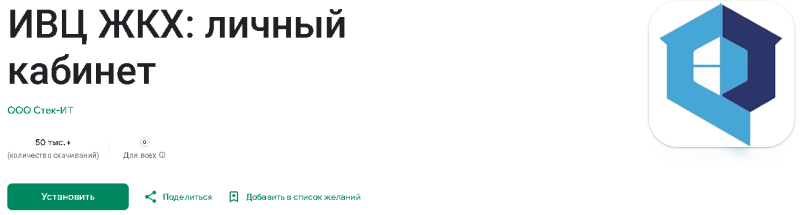
Телефон горячей линии
По всем вопросам абоненты могут связаться со специалистами с помощью горячей линии. Справочная служба работает бесплатно, позвонить можно по номеру 8 (8442) 32−50−50.
Также есть дополнительные способы связи. Для абонентов доступна отправка запросов на электронную почту orn@ivc34.ru, можно лично обратиться в центральный офис по адресу: Волгоград, ул. Циолковского, 9а.
Восстановление пароля
Вход в профиль всегда выполняется при помощи пароля. Если забыли его, для восстановления доступа воспользуйтесь соответствующей опцией:
- откройте форму авторизации по кнопке «Личный кабинет» на главной странице сайта;
- нажмите «Забыли пароль», укажите ту почту, которая была привязана при регистрации;
- откройте письмо, в нём появится кнопка «Изменить пароль» – нажмите на неё, чтобы перейти в личный кабинет и придумать новый пароль для входа.
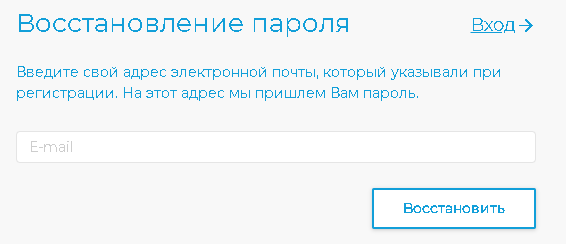
Если возникают проблемы с восстановлением пароля на ивс.34.ру, можно обратиться к сотрудникам службы поддержки напрямую любым удобным способом – по почте, через личный кабинет, по телефону горячей линии и др.